作者:小宝屁屁
大家好,我是脑袋不太正常的小宝屁屁,觉得我做的还不错的话可以给个 关注+点赞+收藏三连啊
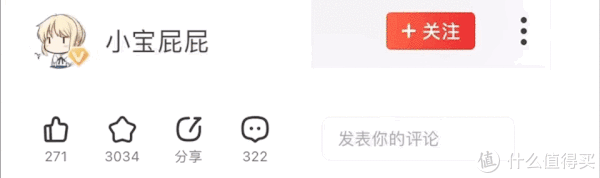
写在前面:
值得买视频上线很久了,就有一些值友来说我说能不能教他剪视频,简单剪一下就行
小宝虽说不是什么专业人士,但对剪辑,调色等等还是略懂一二的,有那么一点点知识可以教的(当然你也可以在评论区说岀你自己的方法,大家一起讨论嘛)毕竟我这个脑袋不正常的人都能学会了,你一定也可以的

小宝使用的这款是达芬奇,这款软件在别人看来是一款上手难度很高的剪辑软件!但小宝今天教你们三分钟上手达芬奇剪辑软件!(虽然说是三分钟上手,并不是说我这个教程就是三分钟时间)
今天这个教程是文字版的可能难理解点,点赞过200我马上肝一版视频版本(中国人不骗中国)
一、什么是达芬奇
达芬奇是BMD公司旗下的一款软件,对没错就是那个做电影摄影机的公司,达芬奇为买断制售价在2300左右,但价购买了BMD的器材基本上都会送达芬奇剪辑软件(相机、剪辑键盘等等)
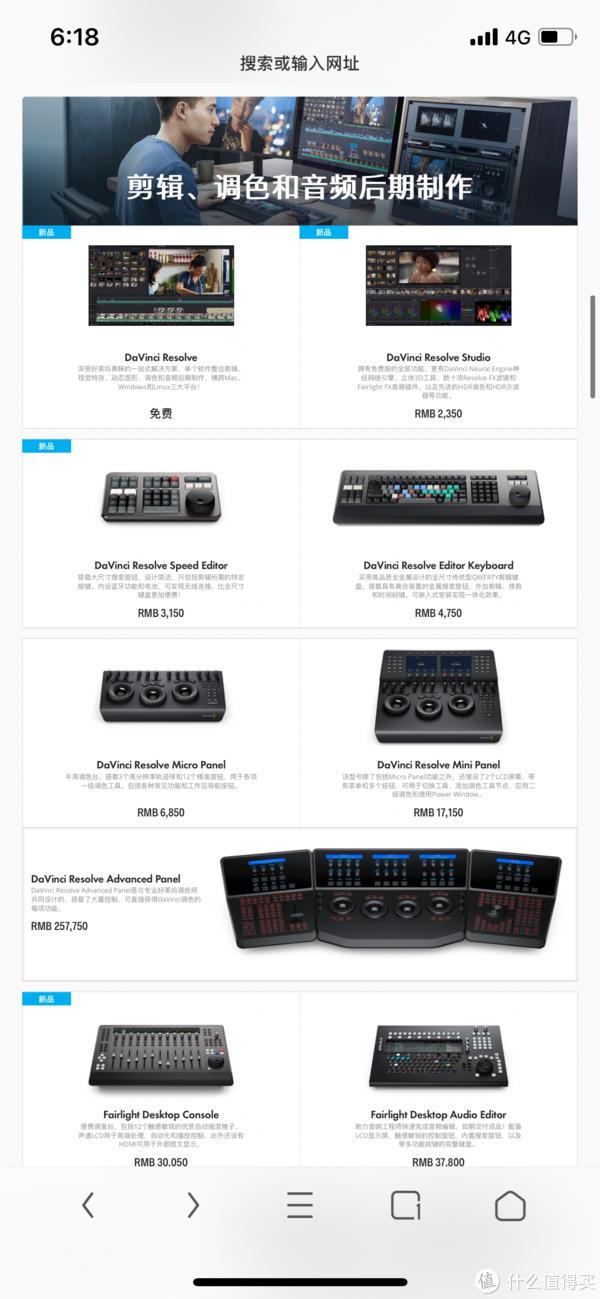
但价格都比较的贵都要几千块钱了,难道没有什么便宜点。甚至免费吗?当然有得了!!而且不用钱
达芬奇有免费版本的只要在官网上填上基本的信息就能免费下载使用了(之前我没入买付款版之前用免费版用了一年),这个免费版本也不像Adobe只能试用

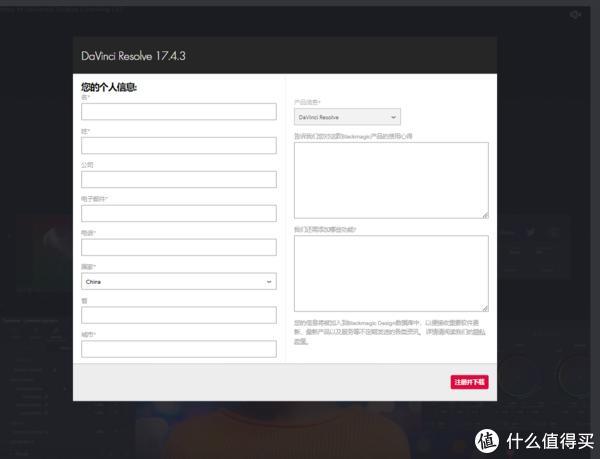
而且不要觉得免费就觉得是个阉割版,像调色、调音、特效等等功能都能使用,只是比比付费版只是少了合作协作的功能,这就比Adobe好多了(Adobe只有试用,而达芬奇则免费使用基本上没有限制)
二、相关硬件介绍
1、电脑:
你用剪辑软件你总得有台电脑吧,。。不然你咋用达芬奇剪辑呢。。。。
M1 mini

现在我主要以苹果的MAC系统为主用m1mini就图他便宜。。在二级市场16+512 6000多就可以买到了还是很好性价比的(苹果产品居然有性价比)
2、Windows电脑

虽然有了苹果电脑,但有有些时间还是需要Windows来处理一些mac处理不了的工作,所以还是备了台Windows电脑,这台电脑有一两年了配置如下:i微星板U套、16Gddr4×2 2t固态 +七彩虹3060ti(找朋友买的原价)
3、外设
罗技MX套装
鼠标:

买这个的原因是。。。当时在狗东看到顺手就下单。。。但这多剪辑视频还是很有帮助的特别是Flow 功能下载驱动可以自定义按键功能,最牛的功能来的,我不是有两台不同系统的电脑吗,这个鼠标只要两台电脑连接同一个网络中,在驱动中设置左右屏幕,你就可以直接不同系统移动并粘贴复制文件
键盘:

这个真的没有什特别的地方。就只有两个功能:输入和鼠标切换到不同电脑是可以一起切换过去(是不是没有什么特别的地方)
3、拍摄设备
一加10PRo
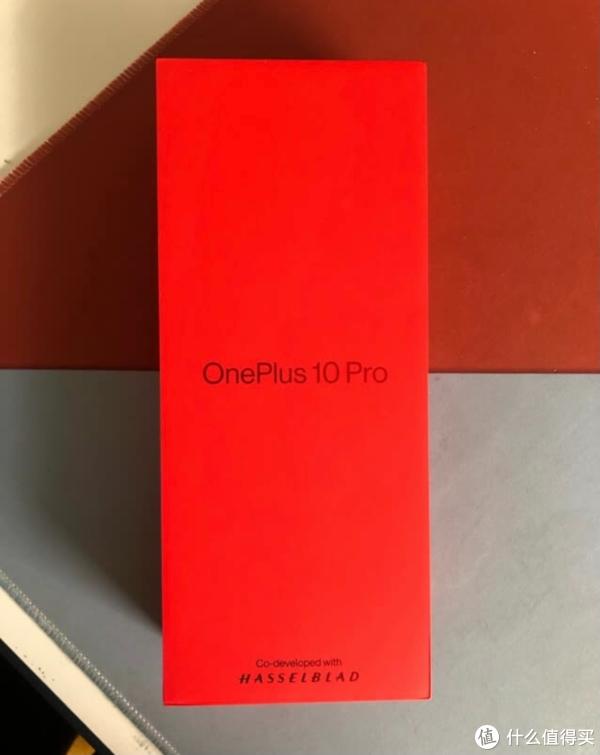

我之前用的一加9rt,但我爸手机坏了就把9rt给他了,所以我就购入了台一加10Pro
一加10Pro屏幕采用的是三星2K+120Hz LTPO 2.0柔性屏,对比了几家的LTPO2.0,还是一加10Pro的调教优化最好,会根据显示内容场景自如切换刷新率实现省电效果。
配置上,一加10Pro采用骁龙 8 Gen 1全新芯片+LPDDR5+UFS3.1旗舰配置,搭载 HyperBoost 全链路游戏稳帧技术,1000Hz触控采样率,电竞3wifi系统,34000平方毫米散热面积相当于A4纸的55%大小,5000毫安大电池配80W有线闪充和50W无线闪充,有线闪充34分钟就充满了,大电池还是很重要的。
但这些对我来说可有可无,我最看中的索尼IMX789,这个相机基本上是安卓阵营里最强的了,除了OIS光学防抖,支持8K24帧、4K120帧视频拍摄,拍vlog很强悍,这篇文章的视频素材全是用这台一加10pro拍摄岀来的。
一加10Pro有个跨屏互联功能,手机和电脑可以无缝链接,然后把手机里的素材直接拖到电脑上即可,很方便
三、认识达芬奇
这就是达芬奇的剪辑的页面,我会打好标识等下我会一一解释
1.媒体:存放素材的地方,可以直接上分区直接把文件拖到达芬奇
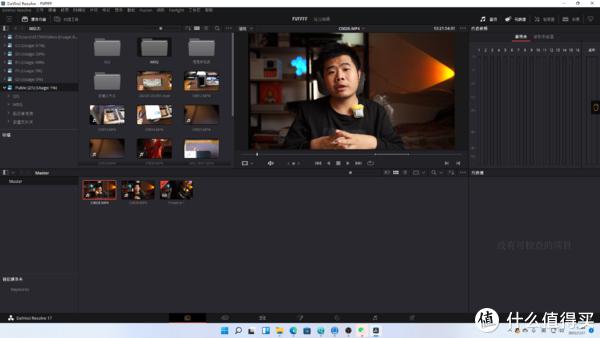
2.快编:可以理解成快整粗剪,这个比较有意思,新手不经常用到,这个以后再说
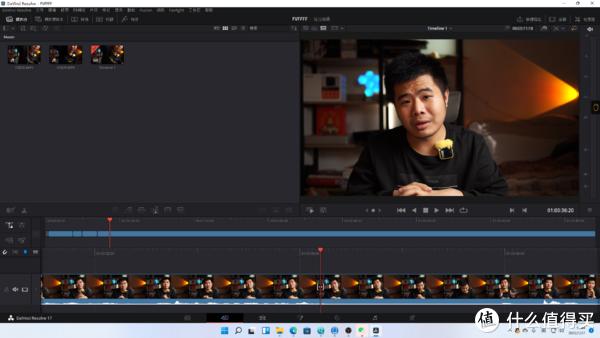
3.剪辑:可以理解精细剪辑(剪辑工作也主要在这个地方进行!今天也主要在这个)
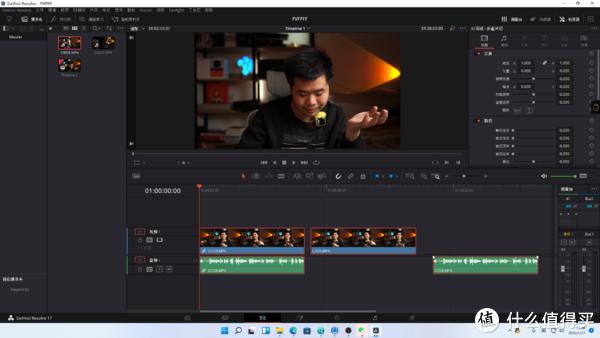
4.特效:这个我不会,因为达芬奇特效的制作太过复杂,非常难觉,这里建议去去网上看大神的这个比较复杂,建议用AE

5.调色:达芬奇灵魂的地方,这也不是这期要说的
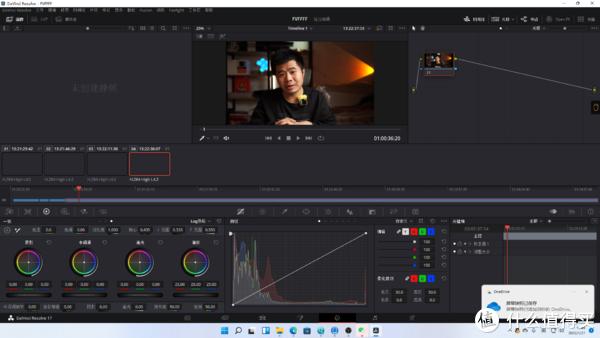
6.调音:调音的地方,这期也不是说这个以后再说
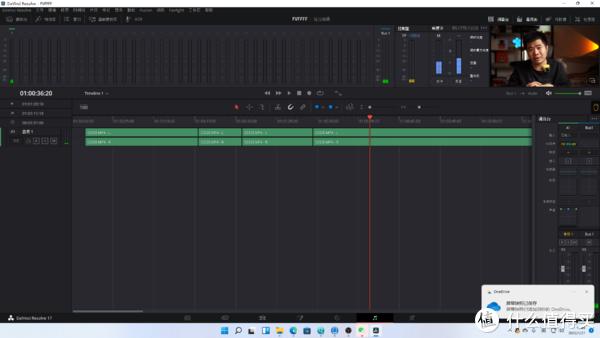
四、快捷键
今天主要用到以下几个快捷键,基本上就够了!分别是:
CTRL加B:剪刀模式,可以剪断素材
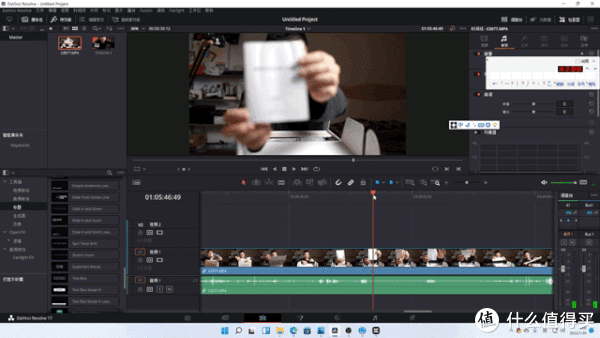
DEL:删除当前片段
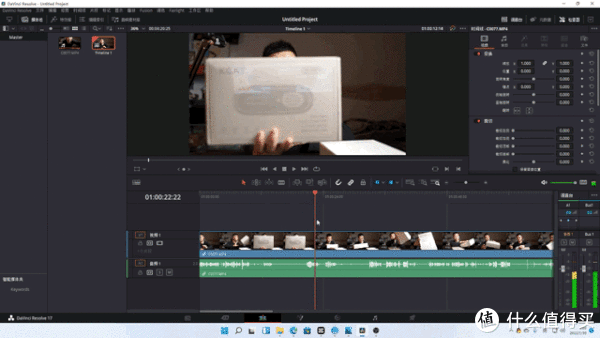
CTRL加Z:撤销上一步的操作,可以看到删除掉的部分素材,可以看到通过 CTRL加Z删除的版段就恢复了!
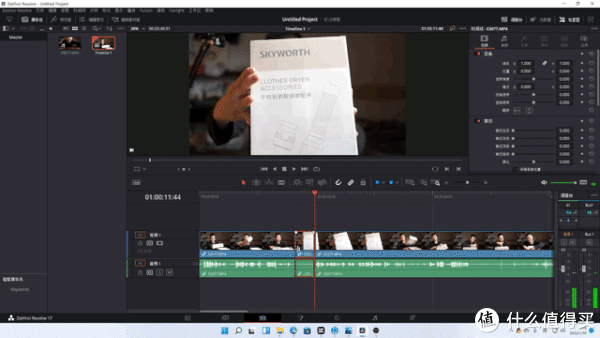
也可以在编辑-撤销也可以恢复
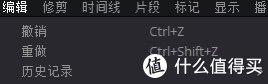
I键和O键:标记素材的入点种岀点,标记好就可以把标识好素材直接拉到时间线上
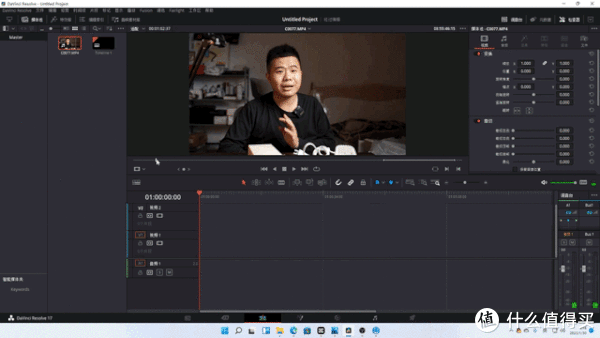
除了可以直接把素材拉到时间线上之外,我们也可以单独把画面和声音单独拖到达芬奇上
点击旁边的按钮就可以单独把画面拉到时间线上
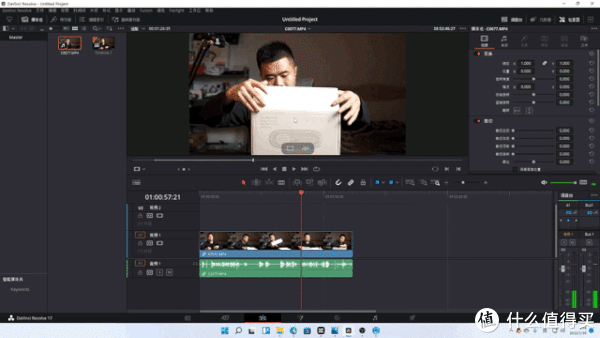
点击别一个按钮就可以单独把声音单独拖到时候线上
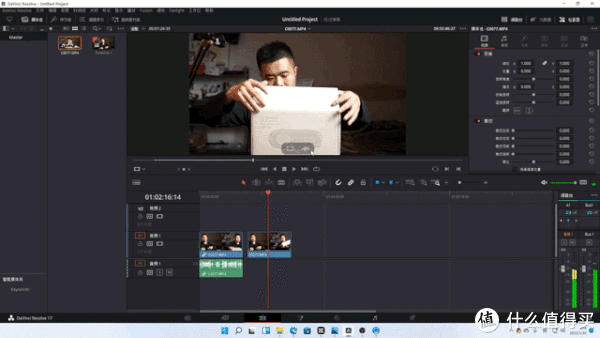
五、开始剪辑的准备工作:
1.实时保存
右上边偏好设置把实时保存打上√
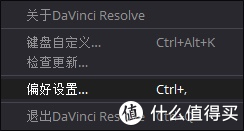
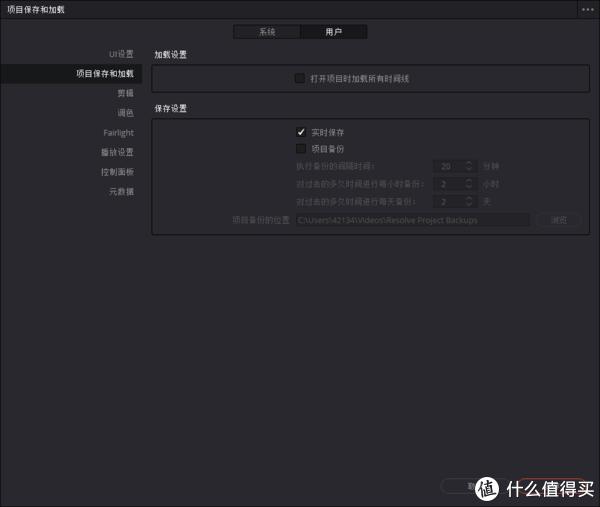
这就是达芬奇比PR好的一个点,可以实时保存,毕竟PR。。。虽然pr也有但那个自动保存。。算了说多了都是泪
2.时间线帧速率
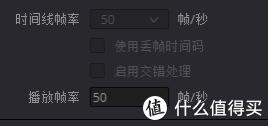
达芬奇开始剪辑前一定要设置的一定是时间线帧速率也就是我们经常说的1080p多少多少帧!!
因为达芬奇一把把素材拉进时间线后帧速率就不能更改了,如果开始没设置好好!你1080p60的视频最后只能导岀1080p24的视频
开始记得设置好!设置如下。文件-项目设置-主设置-时间线帧速率设为你想要的就可以了
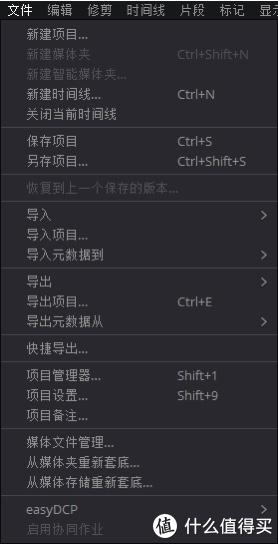
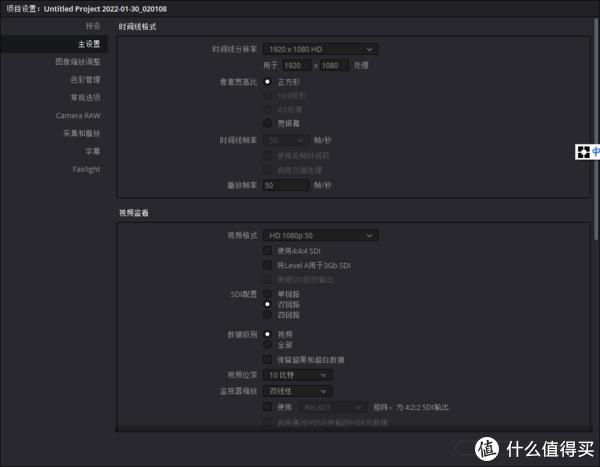
六、实操剪辑
开始剪辑之前们选来认识一下剪辑面板,剪辑面板非常直观,
分为四大块:
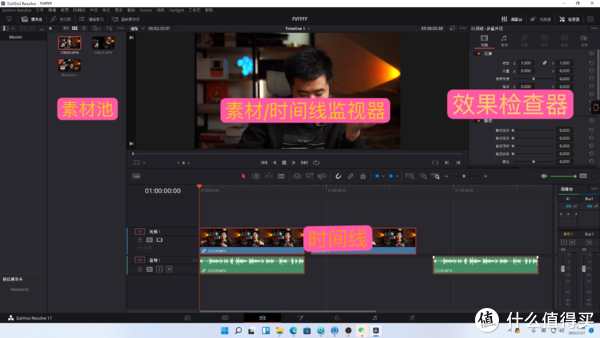
媒体池:存放刚才在媒体库上选择好的素材
素材与时间线监视器:两个监视器分别可以监视素材和时间线里的素材
效果检查器:可以素材的属性:如旋转、缩放等等
时间线:剪辑的地方
个人的剪辑习惯:
通常剪辑前我都会先在媒体池筛选素材,方便整理好等下要用到的视频
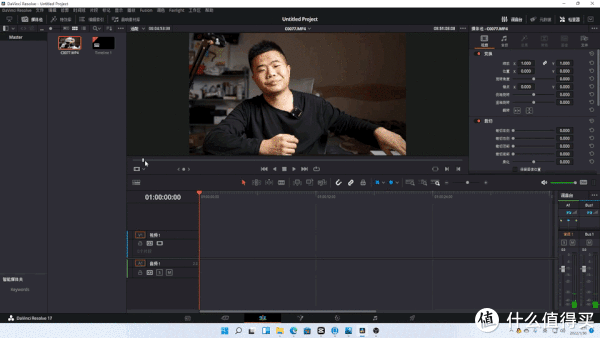
然后再通过监视器打开岀点和入点,拖到剪辑面板上剪辑
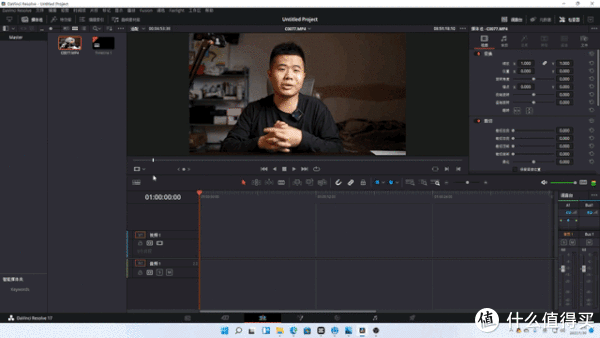
然后根据分镜脚本叠加上所需要的内容
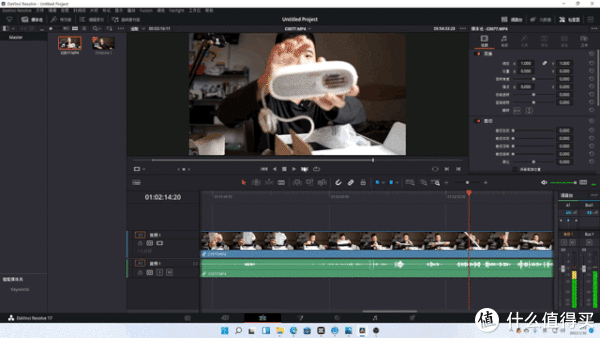
这是我个人的一个剪辑的方法,当然如果有更好的,我们在评论区讨论一下
好我们来实操一下!有两种方法:
第一种直接把素材放进然后根据你说话的声音波型行行剪辑:原理就是在剪辑软件中只要我们画面有声音就会声波,如果没有声音发岀则不会有声波,所以把没有声波的地方剪辑掉就行了(这边建议拍视频之前先写好脚本,剪辑的时候从容太多了)
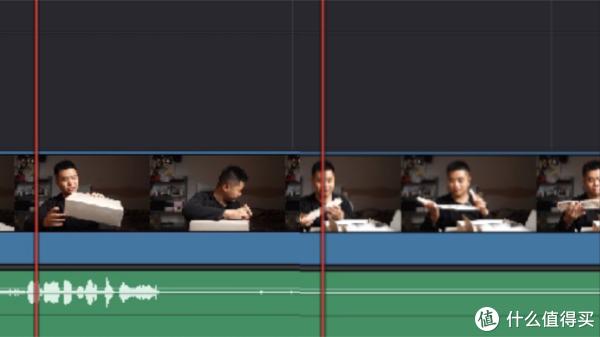
比如以下视频片段为我实拍:大家好啊,我是小宝屁屁,欢迎收看新一期视频,今天来介绍一个××××,大家通过时间线可以看到一段话隔开太远了,中间一大段没有说话的片段并没有显示声波
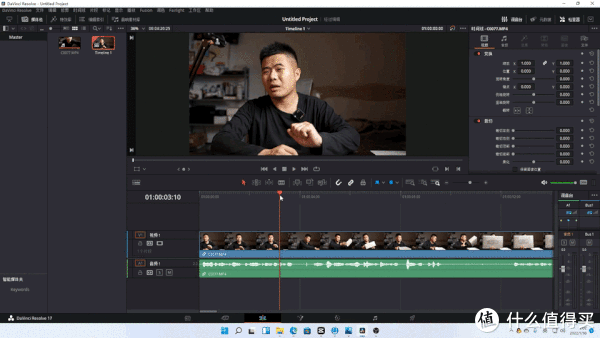
我们这时候就可以CTRL加B用剪刀模式把这两段话中间没有声波显示的地方剪开,然后DEL删除可以了
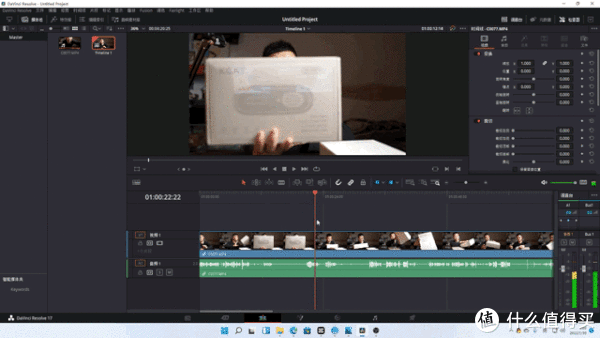
第二种就比较复杂一点点:通过监视窗口,然后用键盘的I键和O键打上岀点和入点,再把视频拖进时间线:这个相对来说麻烦点因为要反复查看素材,所以前面说的先整理素材是很重要的(不论哪和种方法整理素材都应该放在第一位)
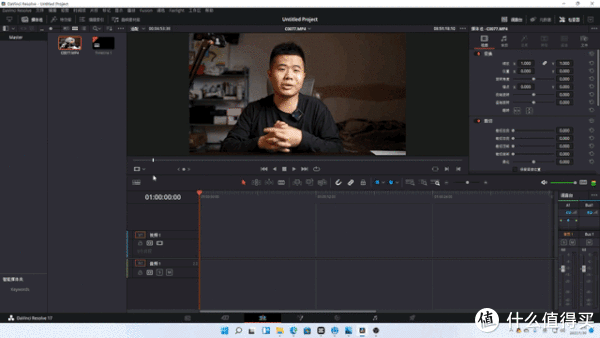
如果你想加点分镜:也就是空镜,也可以用I键加O键打入然后拖到已经剪好的素材上面放着可以了
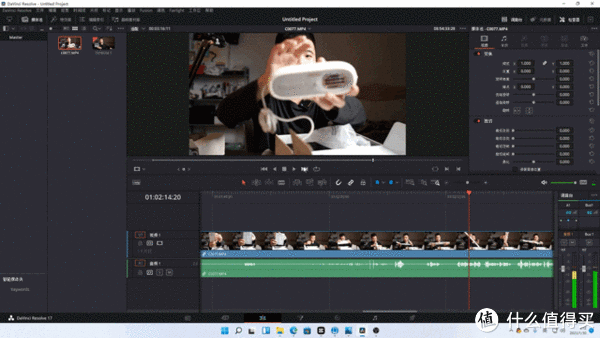
当然剪辑方法千万种,这只是其中一种,你也可以有自己的剪辑方法
七、总结
我个人之前也觉得达芬奇这软件很难!很难学,但上手之后觉得:就这?
是这样的,因为没有任何一个人天生就会任何事,任务事只有你上手之后才知道,达芬奇意亦是如此,只有你了解到咋样剪辑你才有信心一直用下去,只要用下去了,那么你以后肯定可以做的更好!加油!!!奥力给!!
我是脑袋不太正常的小宝屁屁,觉得我做的还不错的话可以给个 关注+点赞+收藏三连啊
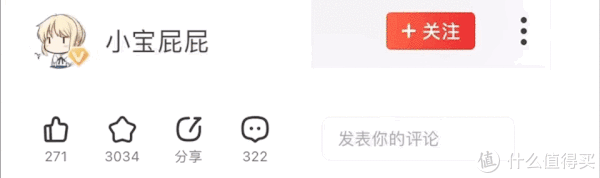
版权声明:
本文来自互联网用户投稿,该文观点仅代表作者本人,不代表本站立场。本站仅提供信息存储空间服务,不拥有所有权,不承担相关法律责任。
如若内容造成侵权、违法违规、事实不符,请将相关资料发送至xkadmin@xkablog.com进行投诉反馈,一经查实,立即处理!
转载请注明出处,原文链接:https://www.xkablog.com/do-yfwjc/39746.html
